
Segítségre van szüksége a Roku otthoni (vagy bármilyen Wi-Fi) hálózathoz való csatlakoztatásához? A streamelő eszköz gyakran lekapcsol a Wi-Fi-ről? A Roku csatlakozik a Wi-Fi-hez, de az alkalmazások nem rendelkeznek internet-hozzáféréssel?
Ez az oktatóanyag a Roku Wi-Fi csatlakozási problémáinak hibaelhárítási megoldásait ismerteti. A lépések minden Roku eszközre és modellre vonatkoznak.
1. Használjon HDMI-hosszabbítót
Minél közelebb van Roku eszköze az útválasztóhoz, annál jobb a hálózati vétel és a jelerősség. A HDMI-hosszabbító használata javíthatja a jelvételt, ha Roku Streaming Stick-et használ (a tévé hátuljához csatlakoztatva).
A Roku Streaming Stickek nem tartalmaznak HDMI-hosszabbító kábelt. Töltse ki ezt az űrlapot, hogy a Roku ingyenes HDMI-hosszabbítót küldjön Önnek.
2. Az útválasztó vagy a kapcsolat hibaelhárítása
A Roku eszközök beépített hálózati hibaelhárítóval rendelkeznek, amely segíthet a csatlakozási problémák diagnosztizálásában és megoldásában.
Nyissa meg a Beállítások>Hálózat>Kapcsolat ellenőrzésemenüpontját, és nyomja meg az OKgombot Roku távirányítóján.
>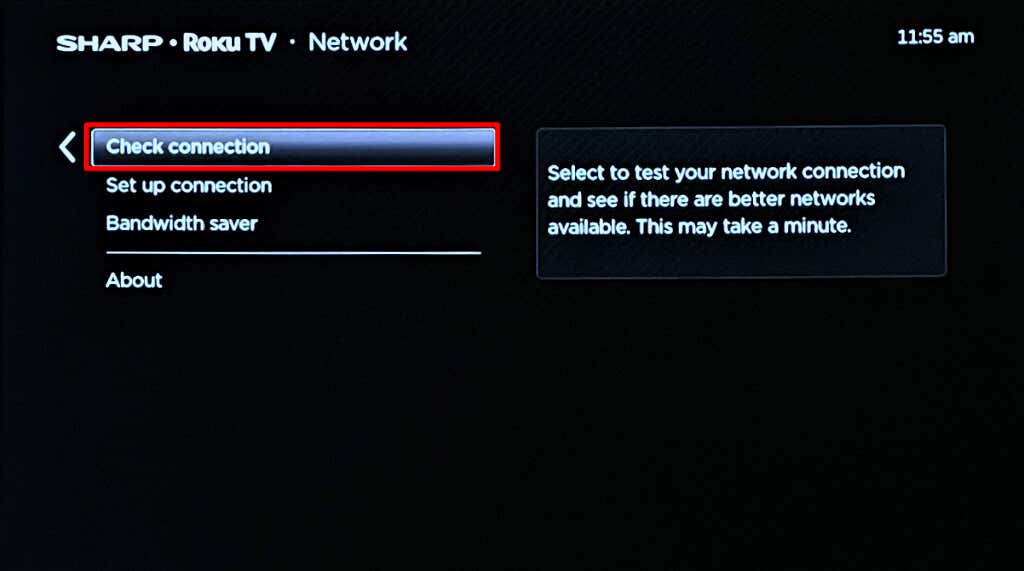
Várjon, amíg az eszköz ellenőrzi az adatfolyam-lejátszót és a hálózati kapcsolatot. A „Vezeték nélküli kapcsolat” melletti piros X ikonazt jelenti, hogy a Roku nem tud kapcsolatot létesíteni az útválasztó Wi-Fi hálózatával.
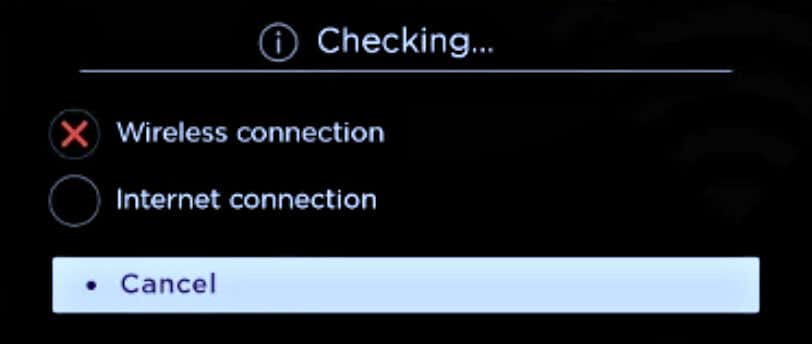
A piros X ikonaz „Internetkapcsolat” mellett azt jelenti, hogy Rokuja csatlakozik Wi-Fi-hálózathoz, de nincs internet-hozzáférése. Az útválasztó újraindítása vagy a firmware frissítése megoldhatja a problémát. Forduljon a szolgáltatóhoz, ha az útválasztó továbbra sem rendelkezik internet-hozzáféréssel. Állítsa vissza a Wi-Fi útválasztót a gyári alapértékekre, ha a probléma továbbra is fennáll.
Egyes Roku eszközök/modellek (pl. Roku Express 3930/3931) csak 2,4 GHz-re képesek. Ezért csak 2,4 GHz-es Wi-Fi hálózathoz csatlakoznak. Ha Roku-modellje csak egy Wi-Fi-sávot támogat, állítsa az útválasztót a 2,4 GHz-es sávra.
Lépjen a Beállítások>Rendszer>Névjegyoldalra a Roku-eszköz modelljének ellenőrzéséhez.
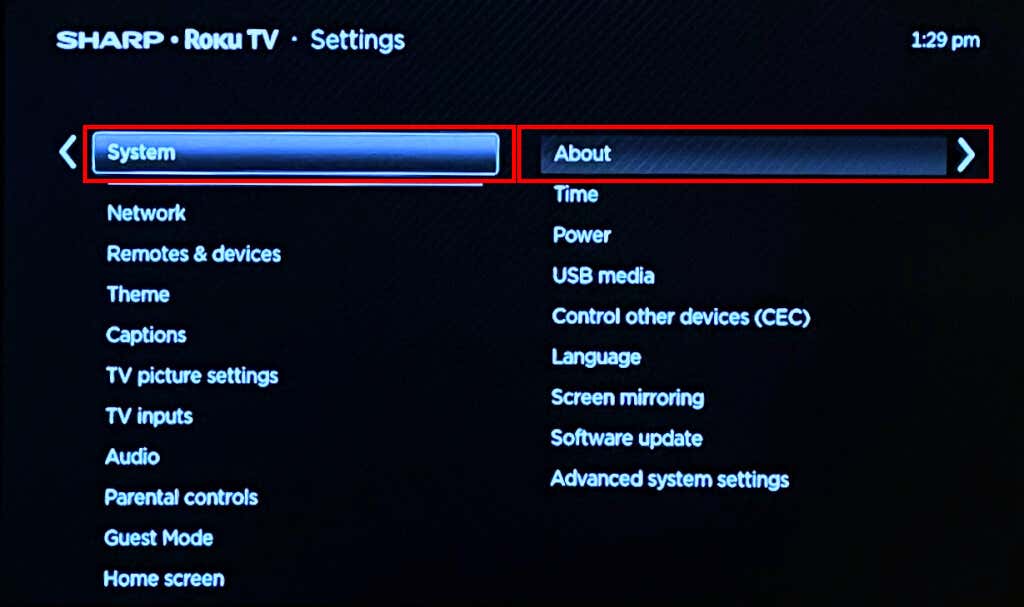
Ha más eszközök sikeresen csatlakoznak a Wi-Fi hálózathoz, előfordulhat, hogy Rokuja szerepel az útválasztó feketelistáján. Ha hozzáfér az útválasztó adminisztrációs paneljéhez, ellenőrizze a MAC-cím szűrési beállítások -t, és helyezze Rokuját az engedélyezőlistára. További információért tekintse meg a Adott eszközök engedélyezése az otthoni hálózaton című oktatóanyagunkat.
Gyors tipp:Lehet, hogy szüksége lesz Roku MAC-címére, hogy eltávolítsa az útválasztó tiltólistájáról. A Roku MAC-címének ellenőrzéséhez lépjen a Beállítások>Rendszer>Névjegy>Vezeték nélküli MAC-címemenüpontra..
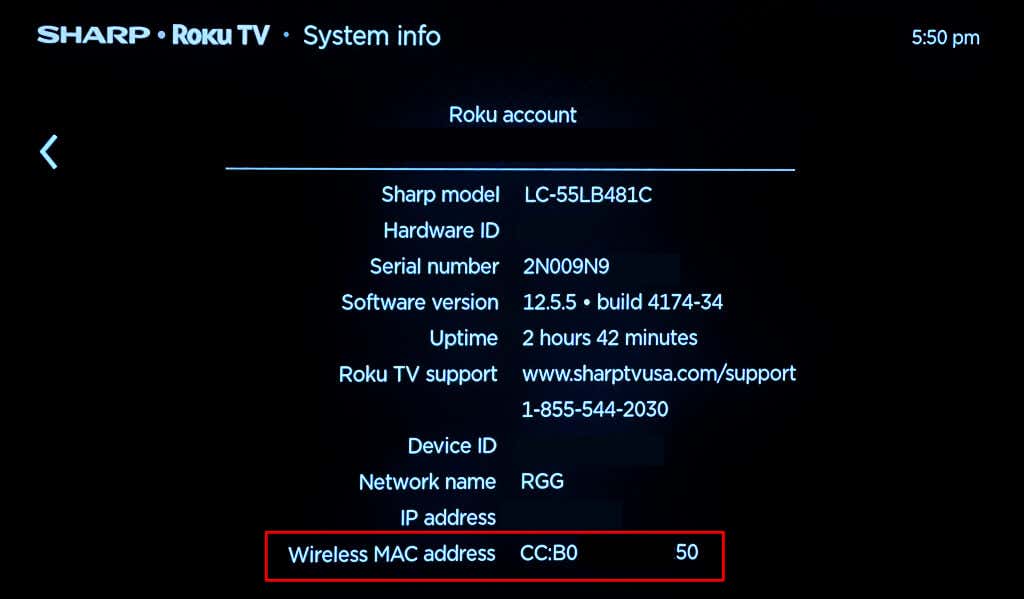
Egy másik ellenőrizendő dolog az útválasztó eszköz-/kapcsolatkorlátja. Tegyük fel, hogy az útválasztó 12 eszközre korlátozódik. A Roku nem csatlakozik a Wi-Fi hálózathoz, ha már tucatnyi eszköz van a hálózaton. Válasszon le egy (vagy több eszközt) a hálózatról, és csatlakoztassa újra Roku-ját.
A csatlakozási problémák megoldásának egy másik módja, ha Roku készülékét egy másik Wi-Fi hálózathoz csatlakoztatja – esetleg telefonja mobil hotspotjához. Indítsa újra a Rokut, vagy állítsa vissza a hálózati beállításait, ha nem csatlakozik egyetlen Wi-Fi hálózathoz sem.
3. Állítsa vissza a Roku-kapcsolatot
A kapcsolat visszaállítása törölheti a sérült vagy helytelen hálózati konfigurációkat, amelyek zavarják a Wi-Fi-kapcsolatot.
Lépjen a Beállítások>Rendszer>Speciális rendszerbeállítások>Hálózati kapcsolat alaphelyzetbe állításaelemére, és válassza a Visszaállítás lehetőséget. kapcsolat. A hálózat visszaállítása újraindítja Roku TV-jét vagy streamelő lejátszóját.

Ezután lépjen a Beállítások>Hálózat>Kapcsolat beállítása>Vezeték nélküliés 5
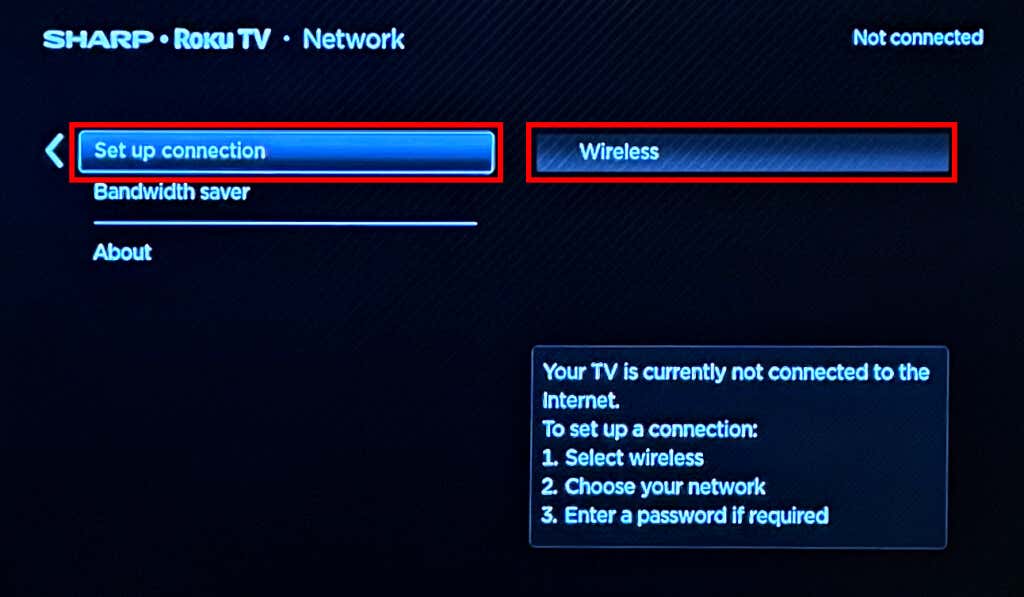
4. Indítsa újra a Roku
-tA rendszer újraindítása megoldhatja azokat az ideiglenes hibákat is, amelyek megakadályozzák a Wi-Fi-hez való csatlakozást.
Nyissa meg a Beállítások>Rendszer>Tápellátás>Rendszer újraindításamenüpontját, és válassza az Újraindításlehetőséget. >.

Alternatív megoldásként húzza ki Roku készülékét az áramforrásból, várjon néhány percet, majd dugja vissza a fali aljzatba.
5. Váltson Ethernet
-reAz Ethernet-kapcsolatok általában gyorsabbak és stabilabbak, mint a Wi-Fi. Ha Roku-eszköze rendelkezik Ethernet-porttal, csatlakoztassa a streaming lejátszót az útválasztóhoz Ethernet-kábellel.
USB-Ethernet adapterre van szüksége az USB-porttal rendelkező Roku-eszközök vezetékes hálózathoz történő csatlakoztatásához. Ez a Roku támogatási oktatóanyag tartalmazza a Roku-eszközökkel kompatibilis, ellenőrzött harmadik féltől származó adapterek listáját.
6. A Roku gyári visszaállítása
 A
A
A Roku visszaállítása törli az összes beállítást és személyes beállítást a gyári alapértelmezés szerint. A művelet a streaming eszközt is leválasztja Roku-fiókjáról. Az összes hibaelhárítási lehetőség kimerítése után javasoljuk, hogy végső esetben végezze el a gyári beállítások visszaállítását.
Lépjen a Beállítások>Rendszer>Speciális rendszer>Gyári beállítások visszaállításaelemére, és válassza a Gyári beállítások visszaállítása mindent. Ezután írja be a kódot a számbillentyűzet alatt, és válassza az OKlehetőséget a gyári beállítások visszaállításának elindításához..

Kapcsolatfelvétel a Roku ügyfélszolgálatával
Ha Roku streaming eszköze nem csatlakozik a Wi-Fi-hez a gyári beállítások visszaállítása után, akkor lehet, hogy gyári hibája van. Csevegés a Roku ügyfélszolgálati ügynökével technikai támogatásért. Ha harmadik féltől származó Roku TV-je van, lépjen kapcsolatba a TV gyártójával..